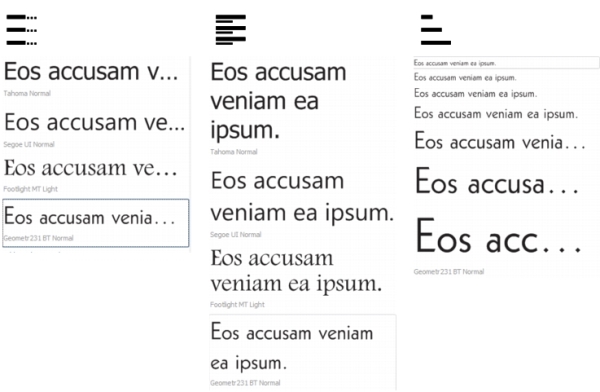
| • | 使用「字型樂園」預覽字型 |
「字型樂園」可讓您以不同的字型與大小檢視相同的樣本文字,協助您為專案選擇字型。
您可以預覽預設的文字樣本,也可以自行鍵入或貼上文字。此外,您也能夠以單行或多行文字的方式檢視樣本,以及在單行文字檢視文字樣本時,讓行中的字型大小逐漸加大。
當文字樣本使用 OpenType 字型時,您可以檢視可用的 OpenType 功能,並將這些功能套用至文字樣本。
若文字樣本使用 OpenType 字型,您可以選取文字,以顯示 OpenType 功能指示器並套用 Open Type 功能。在此範例中,選取的文字已套用文體集。
若檢視內容的文字樣本,您可以將文字貼到繪圖視窗中的某個位置。
| 使用「字型樂園」預覽字型 |
|
| 1 . | 按一下「文字」 |
| 2 . | 若要變更樣本的字型,請按一下樣本,然後在「字型清單」方塊中選擇字型。 |
| 若要變更所有樣本中的文字,請在樣本上按兩下,接著按 Ctrl+A 鍵以選取文字,然後鍵入新文字。 |
| 3 . | 若要選擇檢視選項,按一下以下任何一個按鈕: |
| • | 單行 |
| • | 多行 |
| • | 瀑布 |
| 4 . | 若要變更樣本文字的大小,請移動「顯示比例」滑棒。 |
| 若您要按照預設增量來變更文字大小,請按一下「顯示比例 」滑棒旁邊的「顯示比例」按鈕。 |
|
按一下「新增其他樣本」,並且從「字型清單」方塊中選擇字型。
|
|
|
按一下文字樣本,然後按一下「複製」。使用「文字」工具
|
|
|
按一下文字樣本,接著按一下樣本右上角的「關閉」按鈕。
|
|
|
按一下文字樣本,接著按 Ctrl+V 鍵。
|
|
![]()
試用版、校園版和 OEM 版中並未提供全部組件。 未提供的組件可能包括 Corel 應用程式、功能、第三方公用程式和其他內容檔案。
Copyright 2017 Corel Corporation. 保留所有權.